Bölünmüş Ekran, Microsoft tarafından Edge tarayıcısında sunulan ve kullanıcıların geçerli sekmeyi iki bölüme ayırarak aynı sekmede bir web sayfasındaki bir bağlantıyı açmasına olanak tanıyan kullanışlı bir özelliktir. Bu makale size gösterecek Edge tarayıcısında Bölünmüş Ekran nasıl etkinleştirilir ve kullanılır .
Windows güncellemesini zorla

Edge tarayıcısında Bölünmüş Ekran nasıl etkinleştirilir ve kullanılır
Bölünmüş Ekran özelliği, kararlı sürümde ve Microsoft Edge'in tüm içeriden öğrenen sürümlerinde mevcuttur. yöntemi Edge tarayıcısında Bölünmüş Ekranı etkinleştirin ve kullanın tarayıcının tüm sürümleri için aynıdır. Kullanmak istiyorsanız, bu gönderi size yardımcı olacaktır. Devam etmeden önce, sahip olduğunuzdan emin olun. Edge'i en son sürüme güncelledi .
Burada şunlardan bahsedeceğiz:
- Microsoft Edge'de Bölünmüş Ekran nasıl etkinleştirilir
- Microsoft Edge'de Bölünmüş Ekran nasıl kullanılır?
Hadi başlayalım.
1] Microsoft Edge'de Bölünmüş Ekran nasıl etkinleştirilir
Edge'de Bölünmüş Ekran özelliği etkinse, simgesini adres çubuğunun yanında göreceksiniz ve aynı seçeneği bir web sayfasındaki bir bağlantıya sağ tıkladığınızda içerik menüsünde de göreceksiniz. Edge'de Bölünmüş Ekran özelliği etkin değilse, aşağıda yazılan adımları izleyerek etkinleştirebilirsiniz:
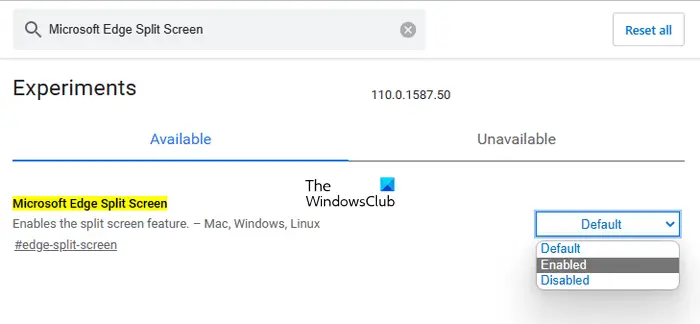
- Microsoft Edge'in kararlı veya içeriden öğrenen sürümünü açın.
- Tip kenar://bayraklar adres çubuğunda ve tıklayın Girmek .
- şuraya götürüleceksin: deneyler Edge'deki sayfa. Şimdi, yazın Microsoft Edge Bölünmüş Ekran arama bayraklarında.
- Microsoft Edge Bölünmüş Ekran açılır menüsüne tıklayın ve seçin Etkinleştirilmiş .
- Bundan sonra, Edge'i yeniden başlatmanız istenecektir. Edge'i yeniden başlatın.
Edge'i yeniden başlattıktan sonra, Edge'e Bölünmüş Ekran özelliğinin eklendiğini göreceksiniz.
windows vs chromebook
2] Microsoft Edge'de Bölünmüş Ekran nasıl kullanılır?
Şimdi Edge'de Bölünmüş Ekran özelliğinin nasıl kullanılacağını görelim. Edge'de adres çubuğunun yanında bulunan Pencereyi böl simgesine tıklayarak bir sekmeyi iki bölüme ayırabilirsiniz. Simgeye tekrar tıklamak bölünmüş sekmeyi kapatacaktır.
Bölünmüş sekmede bir bağlantıyı açmak için aşağıda yazılan adımları izleyin:
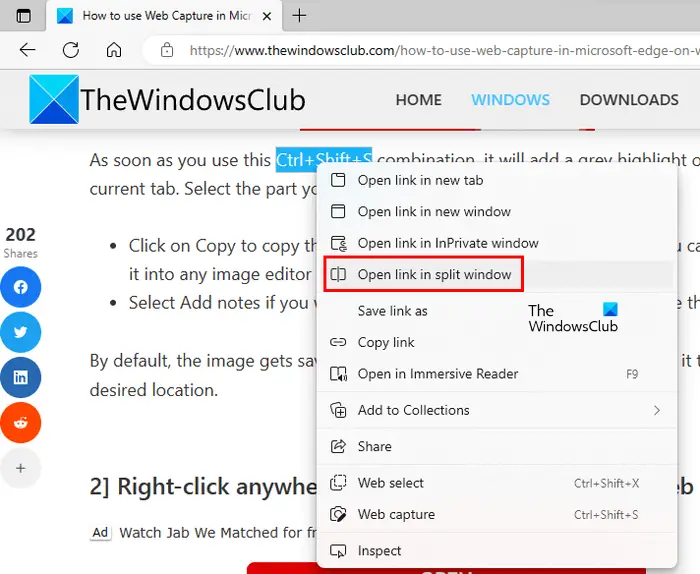
- Bir web sayfası açın.
- Bu web sayfasındaki bir bağlantıya sağ tıklayın.
- “ Bağlantıyı bölünmüş pencerede aç ' seçenek.
Bundan sonra Edge, bağlantıyı iki bölüme ayırarak aynı sekmede açacaktır. Adres çubuğu ayrıca iki farklı web sayfası için iki URL gösterecektir. Ayrıca, bölünmüş sekmede seçilen web sayfası mavi bir kenarlıkla vurgulanacaktır. Belirli bir bölünmüş pencereyi, bölünmüş pencerenin sağ üst tarafında bulunan çarpı simgesine tıklayarak kapatabilirsiniz.
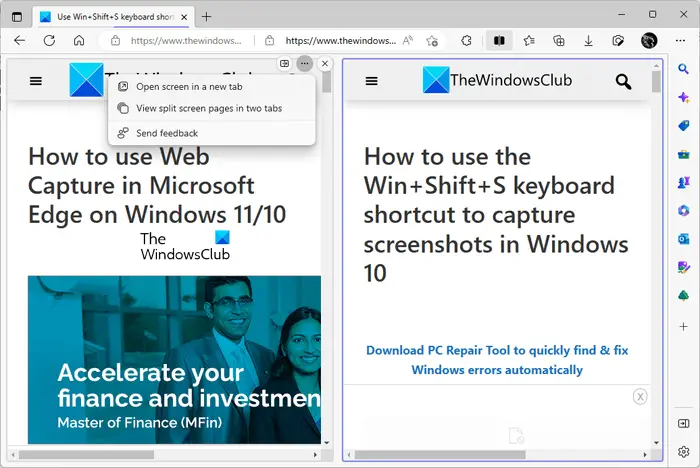
görev çubuğu pencerelerini gizle 10 kısayolu
Farenizi bölünmüş bir pencerenin üzerine getirdiğinizde ve üç yatay noktayı tıkladığınızda, Edge size aşağıdaki iki seçeneği gösterecektir:
- Ekranı yeni bir sekmede aç
- Bölünmüş ekran sayfalarını iki sekmede görüntüleyin
İlk seçeneği seçerseniz, Edge, bölünmüş ekran sekmesini kapatmadan o bölünmüş pencereyi yeni bir sekmede açacaktır. İkinci seçeneği seçerseniz, Edge bölünmüş sekmeyi kapatacak ve her iki bölünmüş pencereyi iki ayrı sekmede açacaktır.
Tüm açık sekmeleri Bölünmüş Pencerede görüntüle
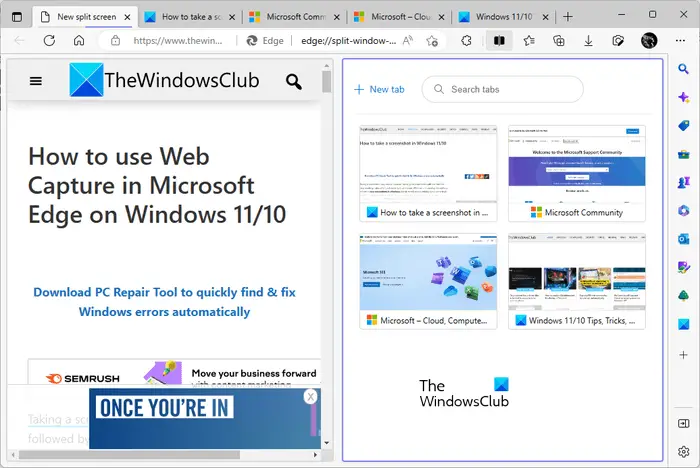
Edge'de açık olan tüm sekmelerinizi bölünmüş pencerede görüntüleyebilirsiniz. Bunu yapmak için, Edge'deki adres çubuğunun yanındaki Pencereyi böl simgesine tıklayın. Bundan sonra, mevcut sekmeniz iki bölüme ayrılacaktır. Sağdaki pencere size açık olan tüm sekmeleri gösterecektir. Belirli bir sekmeyi aramak için arama özelliğini de kullanabilirsiniz. Açılan sekmeler listesinden bir sekmeye tıkladığınızda, Edge o sekmeyi kapatacak ve bölünmüş pencerede açacaktır.
Yukarıdaki ekran görüntüsünü görürseniz, orada olduğunu fark edeceksiniz. Yeni sekme bölünmüş penceredeki bağlantı. Bu bağlantıya tıkladığınızda, Edge bölünmüş pencerede yeni bir sekme açacaktır. Artık bu yeni bölünmüş pencerede internette gezinebilirsiniz.
Microsoft Edge'de iki sayfa yan yana nasıl görüntülenir?
Microsoft Edge'deki Bölünmüş Ekran özelliği, kullanıcıların o anda açık olan sekmede iki web sayfasını yan yana görüntülemesine yardımcı olur. Bu özelliği bulamazsanız, önce etkinleştirmeniz gerekir. Bunu, Edge Flags'te Microsoft Edge Split Screen'i arayarak yapabilirsiniz.
Microsoft Edge'de aynı anda iki sekmeyi nasıl açarım?
Aynı anda iki veya daha fazla sekme açmanıza yardımcı olacak birçok Edge uzantısı mevcuttur. Google Chrome uzantıları Edge'de de çalışır. Google Chrome geniş uzantı desteğine sahiptir. Bu nedenle, Chrome'da aynı anda birden fazla bağlantı açmak için bir uzantı kullanıyorsanız, aynı uzantıyı Edge'de de kullanabilirsiniz. Ancak bir uzantı yüklemeden önce incelemelerini ve derecelendirmelerini kontrol ettiğinizden emin olun.
klasik arcade oyunları xbox one
Umarım bu yardımcı olur.
sonraki oku : Edge'de Microsoft Editor nasıl kullanılır? .



![ChatGPT Aynı IP'den çok fazla kayıt [Düzeltme]](https://prankmike.com/img/other/A4/chatgpt-too-many-signups-from-the-same-ip-fix-1.png)






![Valorant TPM Hatası, Olay Kimliği 14 [Düzeltildi]](https://prankmike.com/img/valorant/C8/valorant-tpm-error-event-id-14-fixed-1.png)


